Para criar Cupons de descontos é necessário seguir os seguintes passos:
- Entrar na dashboard da loja e acessar o menu lateral;
- Categoria de Marketing;
- Marketing > Categoria de Ofertas;
- Marketing > Ofertas > Cupom de Desconto / Vale Presente
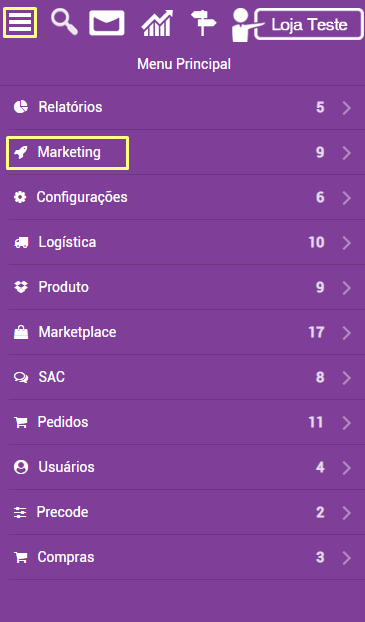
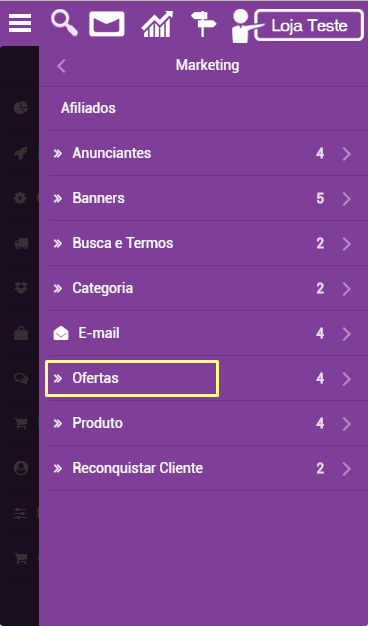
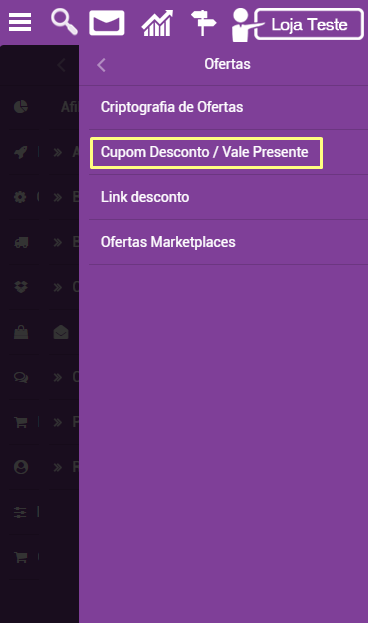
Você será redirecionado para a tela abaixo:
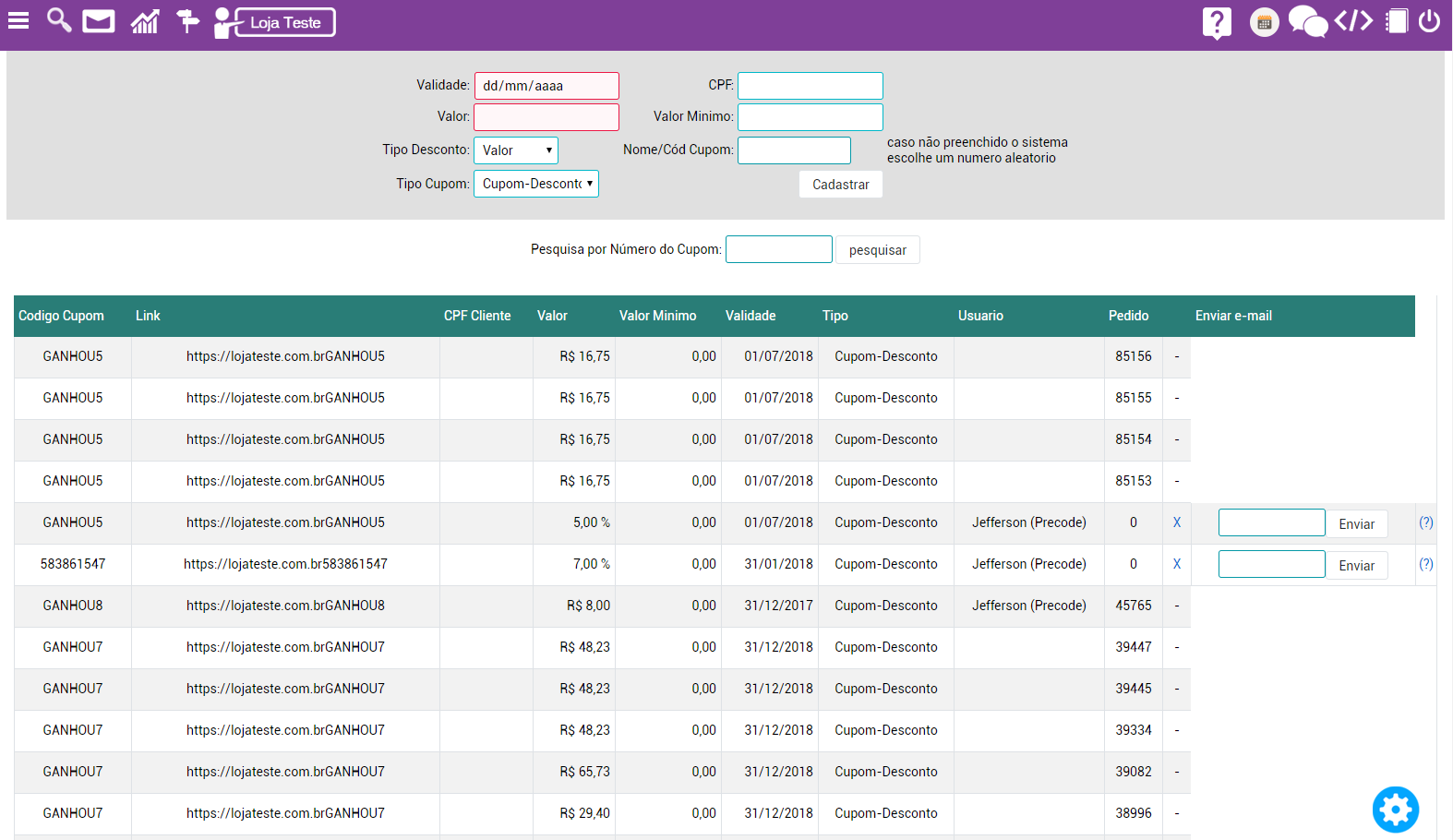
Nessa tela contém as seguintes informações:
- Validade: (esse campo se refere ao prazo que você quer que o seu CUPOM fique vigente);
- CPF: (nesse campo você pode deixá-lo em branco para fazer um CUPOM geral, ou, pode colocar o CPF único para que apenas uma pessoa utilize, geralmente é usado para bonificar);
- Valor: (será necessário definir um valor, pode ser um valor em Real ou valor em Porcentagem para dar de desconto);
- Valor Mínimo: (esse campo se refere a sua intenção de promoção, por ex: Você poderá dar R$ 50,00 de Desconto para produtos com o valor mínimo de R$ 200,00, o valor mínimo se refere a faixa de preço mínimo que será aplicado o desconto);
- Tipo de Desconto: (poderá ser em Reais ou Percentual, tudo depende da sua estratégia comercial);
- Nome/Cód Cupom: (esse campo o seu preenchimento pode ser personalizado, eu posso colocar o nome de uma campanha, código ou qualquer outra sequência a qual eu queira que meu cliente identifique e utilize, ex: GANHOU10, é necessário que o cliente escreva o código do cupom da mesma forma que foi criado);
- Tipo de Cupom: (basta deixar selecionado Cupom-Desconto).
Após criado o CUPOM, as informações ficarão listada logo abaixo:

O campo trará no detalhe as seguintes informações:
- Código do Cupom: Mostrará o nome do CUPOM cadastrado;
- Link: Trará o link com o CUPOM pré-embarcado caso precise mandar para algum cliente;
- CPF Cliente: Caso o CUPOM será especifico para algum cliente esse campo será preenchido com o CPF, se o CUPOM for geral esse campo ficará em branco;
- Valor: Nesse campo informará qual o valor do desconto que foi disponibilizado e qual é o tipo de valor, podendo ser Percentual ou Real;
- Valor Mínimo: Nesse campo informará a faixa de preço mínimo que será aplicado o desconto;
- Validade: Esse campo trará o prazo de validade da sua promoção;
- Tipo: Será mostrado qual o tipo de desconto;
- Usuário: Mostrará qual o usuário que criou o CUPOM;
- Pedido: Caso seja utilizado o CUPOM, esse campo mostrará em qual pedido o mesmo está.
Última edição: 09/09/2019